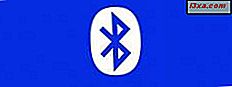
Ben je in een situatie geweest waarin je een bestand tussen twee apparaten moest overbrengen, maar een internetverbinding was op dit moment niet beschikbaar? Welnu, er is een oplossing en het heet Bluetooth. Sommigen vinden de Bluetooth- technologie misschien een beetje verouderd, maar het blijft een praktische en snelle manier om twee apparaten aan te sluiten, zodat u gegevens tussen hen kunt overbrengen. In dit artikel laten we u zien hoe u een Windows 10 Mobile-smartphone verbindt met een Windows 10-computer of -apparaat via Bluetooth. Er is nogal wat terrein te overbruggen, dus laten we beginnen:
OPMERKING: voor het doel van deze tutorial gebruikten we een laptop met Windows 10 en we koppelden deze met behulp van Bluetooth met een Microsoft Lumia 550-smartphone met Windows 10 Mobile. De betreffende procedure is hetzelfde voor het koppelen van alle Windows 10 mobiele smartphones met Windows 10 pc's.
Stap 1: Schakel Bluetooth in op uw Windows 10-pc of apparaat
Eerst moet u Bluetooth op uw Windows 10-computer of apparaat inschakelen. Open het venster Instellingen en klik of tik op Apparaten.

Ga vervolgens naar het Bluetooth- gedeelte door het paneel aan de linkerkant te selecteren.

Schakel Bluetooth in door de schakelaar in de stand Aan te zetten.

Zodra Bluetooth is geactiveerd, zoekt uw Windows 10-pc of apparaat naar Bluetooth-apparaten en kan deze ook worden ontdekt door andere apparaten die Bluetooth gebruiken.

Stap 2: Schakel Bluetooth op uw smartphone in met Windows 10 Mobile
Vervolgens moet u Bluetooth inschakelen op uw Windows 10 Mobile-smartphone. Veeg naar beneden om de lijst met instellingen te openen. Houd vervolgens de Bluetooth- knop ingedrukt in de lijst met snelkoppelingen en het Bluetooth- scherm wordt geopend.
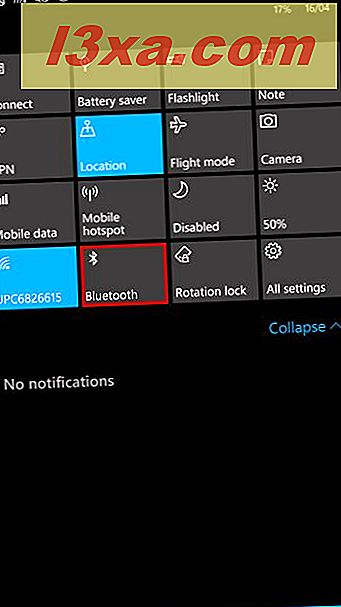
Een alternatief is om naar "Instellingen -> Apparaten -> Bluetooth" te gaan .
Stel in het Bluetooth- venster de Bluetooth-schakelaar in op Aan.

Stap 3: Verbind de smartphone met de pc via Bluetooth
Als u eerder Bluetooth hebt ingeschakeld op uw Windows 10-apparaat, zal uw smartphone het vinden en weergeven in de lijst met Bluetooth-apparaten waarmee u verbinding kunt maken. Tik op de naam van uw Windows 10 pc of apparaat om het te koppelen aan uw Windows 10 Mobile-smartphone.

U wordt op uw Windows 10-pc of apparaat op de hoogte gebracht van de smartphone die u probeert te koppelen. Tik op de melding om door te gaan.

Een venster met een wachtwoord verschijnt op uw scherm.

Tegelijkertijd wordt die toegangscode ook weergegeven op uw Windows 10 Mobile-smartphone. Druk op OK op uw smartphone en op Ja op uw Windows 10-pc, als de toegangscodes overeenkomen.

Nu is de Windows 10-pc of het apparaat gekoppeld aan uw Windows 10 Mobile-smartphone. Om ze te verbinden, ga je naar je smartphone en tik je op de naam van je pc in de Bluetooth-lijst. Zodra de status tussen de twee apparaten Verbonden is, kunt u bestanden tussen deze apparaten overbrengen of andere acties uitvoeren die betrekking hebben op uw Bluetooth-verbinding.

Houd er rekening mee dat de stap met het bevestigen van de toegangscode / PIN alleen nodig is wanneer u de twee apparaten voor het eerst verbindt. Daaropvolgende Bluetooth-verbindingen worden uitgevoerd zonder dit te bevestigen.
Conclusie
Zoals je kunt zien, is het niet erg ingewikkeld om een Windows 10-pc met een Windows 10 Mobile-smartphone met Bluetooth te verbinden. Volg gewoon deze stappen die we hebben beschreven en u zult het goed doen. Als u problemen of vragen heeft, aarzel dan niet om te vragen met behulp van het opmerkingenformulier hieronder.



